docker搭建Mycat实现读写分离的项目实践
作者:zwhdlb
介绍
本次是通过docker搭建Mycat,配合之前我们搭建的mysql主从同步来实现一个读写分离的demo。参考网上大佬的搭建过程最后成功搭建,因此记录一下实现操作过程,方便后面回来学习相关知识点。
详细步骤
1:创建所需文件夹,用于映射容器相应文件路径
mkdir -p /root/data/mysql/mycat
2:mycat读写分离配置文件
mycat主要配置文件有以下3个:
scheam.xml: 定义逻辑库和逻辑表,数据节点,数据主机等信息
server.xml: 配置mycat用户
rule.xml: 配置分片(分库分表)
由于本文仅是实现读写分离,因此只需要配置scheam.xml,server.xml这2个配置文件
cd /root/data/mysql/mycat
scheam.xml
echo: 如果没有这个文件则创建。如果有这个文件,那么新内容将会代替原来的内容
echo '<?xml version="1.0"?>
<!DOCTYPE mycat:schema SYSTEM "schema.dtd">
<mycat:schema xmlns:mycat="http://io.mycat/">
<!-- 逻辑库:TESTDB 限制每一条sql最多访问100条数据 指定数据节点:dn1 -->
<schema name="TESTDB" checkSQLschema="true" sqlMaxLimit="100" dataNode="dn1"></schema>
<!-- 指定数据主机:localhost1 后端真实物理数据库:db1 -->
<dataNode name="dn1" dataHost="localhost1" database="db1" />
<!-- 定义最大连接数,最小连接数,是否对后端的多个从库进行负载均衡,数据库类型,驱动... -->
<dataHost name="localhost1" maxCon="1000" minCon="10" balance="1" writeType="0" dbType="mysql" dbDriver="native" switchType="1" slaveThreshold="100">
<!-- 定义如何监测后端数据库是否健康 -->
<heartbeat>select user()</heartbeat>
<!-- 写数据库 -->
<writeHost host="1.117.94.211" url="1.117.94.211:3310" user="root" password="root">
<!-- 读数据库 -->
<readHost host="1.117.94.211" url="1.117.94.211:3311" user="root" password="root" />
</writeHost>
</dataHost>
</mycat:schema>
' > scheam.xml这里写入内容后启动容器发现意外停止报错,可以检查相关内容,因为这里之前参考网上大佬操作使用echo操作直接黏贴写入文件内容发现默认会新增一些错误内容进去,导致后面docker启动mycat容器失败。
注意这里配置的checkSQLschema属性: 标识是否检查sql语法中的schema信息
true: mycat发送到数据库的sql为select * from table;
false: mycat发送到数据库的sql为select * from TESTDB.table;
server.xml
主要配置2个mycat用户root,user
echo '<?xml version="1.0" encoding="UTF-8"?>
<!DOCTYPE mycat:server SYSTEM "server.dtd">
<mycat:server xmlns:mycat="http://io.mycat/">
<system>
<property name="useSqlStat">0</property> <!-- 1为开启实时统计、0为关闭 -->
<property name="useGlobleTableCheck">0</property> <!-- 1为开启全加班一致性检测、0为关闭 -->
<property name="sequnceHandlerType">2</property>
<!-- <property name="useCompression">1</property>--> <!--1为开启mysql压缩协议-->
<!-- <property name="fakeMySQLVersion">5.6.20</property>--> <!--设置模拟的MySQL版本号-->
<!-- <property name="processorBufferChunk">40960</property> -->
<!--
<property name="processors">1</property>
<property name="processorExecutor">32</property>
-->
<!--默认为type 0: DirectByteBufferPool | type 1 ByteBufferArena-->
<property name="processorBufferPoolType">0</property>
<!--默认是65535 64K 用于sql解析时最大文本长度 -->
<!--<property name="maxStringLiteralLength">65535</property>-->
<!--<property name="sequnceHandlerType">0</property>-->
<!--<property name="backSocketNoDelay">1</property>-->
<!--<property name="frontSocketNoDelay">1</property>-->
<!--<property name="processorExecutor">16</property>-->
<!-- Mycat 服务端口号 -->
<property name="serverPort">8066</property>
<!-- Mycat 管理端口号 -->
<property name="managerPort">9066</property>
<!--
<property name="idleTimeout">300000</property> <property name="bindIp">0.0.0.0</property>
<property name="frontWriteQueueSize">4096</property> <property name="processors">32</property> -->
<!--分布式事务开关,0为不过滤分布式事务,1为过滤分布式事务(如果分布式事务内只涉及全局表,则不过滤),2为不过滤分布式事务,但是记录分布式事务日志-->
<property name="handleDistributedTransactions">0</property>
<!-- off heap for merge/order/group/limit 1开启 0关闭 -->
<property name="useOffHeapForMerge">1</property>
<!-- 单位为m -->
<property name="memoryPageSize">1m</property>
<!-- 单位为k -->
<property name="spillsFileBufferSize">1k</property>
<property name="useStreamOutput">0</property>
<!-- 单位为m -->
<property name="systemReserveMemorySize">384m</property>
<!--是否采用zookeeper协调切换 -->
<property name="useZKSwitch">true</property>
</system>
<!-- 全局SQL防火墙设置 -->
<!--
<firewall>
<whitehost>
<host host="127.0.0.1" user="mycat"/>
<host host="127.0.0.2" user="mycat"/>
</whitehost>
<blacklist check="false"></blacklist>
</firewall>
-->
<!-- 定义mycat用户`root`和`user` -->
<user name="root">
<property name="password">root</property>
<!-- 能够访问的数据库(即`schema.xml`中配置的逻辑库名) -->
<property name="schemas">TESTDB</property>
<!-- 表级 DML 权限设置 -->
<!--
<privileges check="false">
<schema name="TESTDB" dml="0110" >
<table name="tb01" dml="0000"></table>
<table name="tb02" dml="1111"></table>
</schema>
</privileges>
-->
</user>
<!-- user用户只读 -->
<user name="user">
<property name="password">123456</property>
<property name="schemas">TESTDB</property>
<!-- 是否只读 -->
<property name="readOnly">true</property>
</user>
</mycat:server>
' > server.xml3:运行mycat
拉取mycat镜像
docker pull longhronshens/mycat-docker
运行镜像
docker run --name mycat_server -d -p 8066:8066 -p 9066:9066 -v /root/data/mysql/mycat/server.xml:/usr/local/mycat/conf/server.xml -v /root/data/mysql/mycat/schema.xml:/usr/local/mycat/conf/schema.xml longhronshens/mycat-docker
4:测试读写分离
在master(主)数据库中创建一个db1数据库
db1为scheam.xml中配置的逻辑库TESTDB对应的真实物理数据库,也就是说我们下面对mycat中的TESTDB库操作实际上是对mysql中的db1库操作~
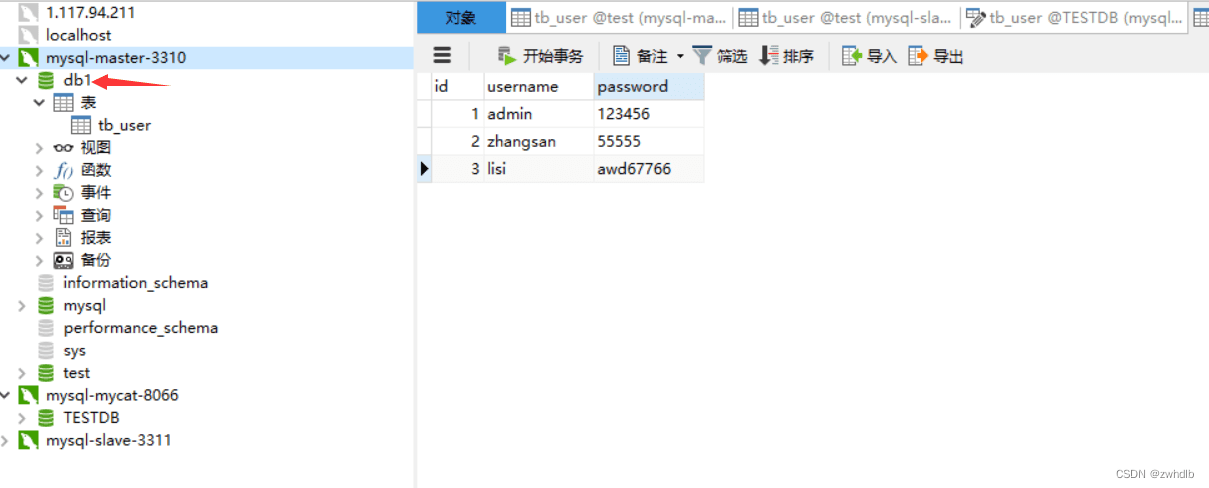
通过Navicat可视化工具连接
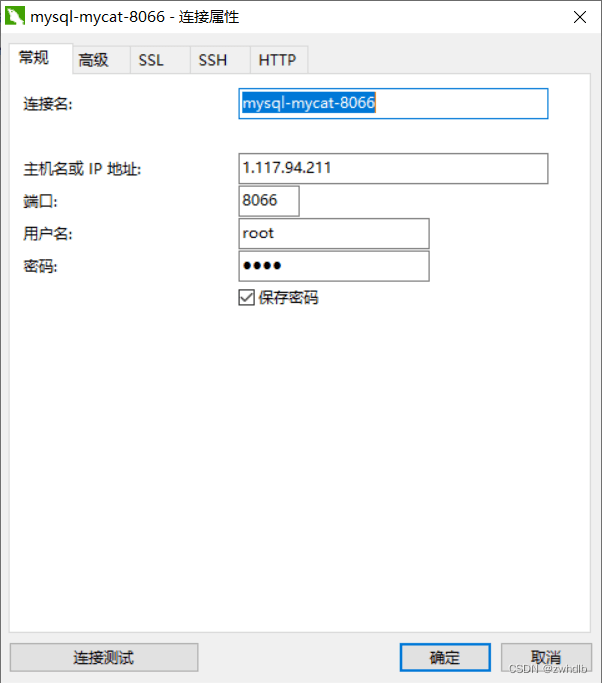
创建表并插入数据
注意是在连接的mycat中进行操作,然后在mysql的主从库中查看对应效果
5:查看mycat日志信息
注:mycat默认日志级别为info,这里需修改为debug级别以便查看操作信息!
# 进入mycat容器 docker exec -it mycat_server /bin/bash # 修改日志级别 vi /usr/local/mycat/conf/log4j2.xml
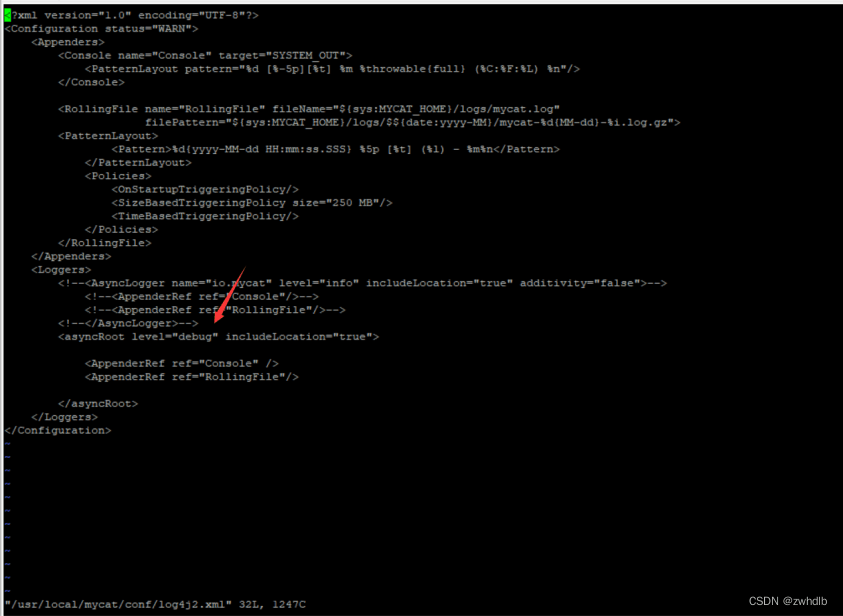
修改完之后重启mycat服务使配置生效
我们可以分别插入数据和查询数据来查看对应的日志信息
tailf /usr/local/mycat/logs/mycat.log
插入数据日志信息
可以看到插入sql是在3310端口也就是master(主)数据库上执行的
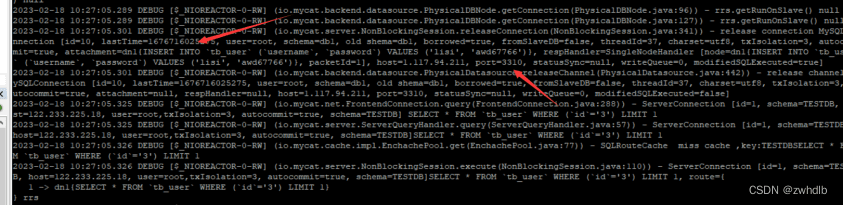
查询数据日志信息
可以看到查询sql是在3311端口也就是slave(从)数据库上执行的
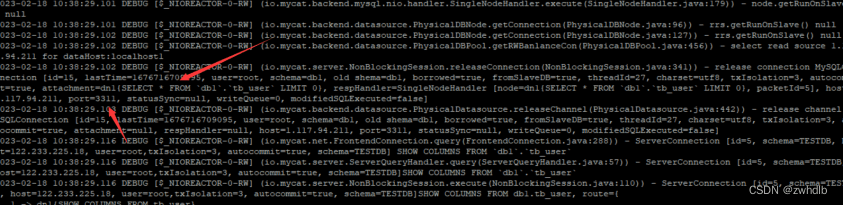
6:Mycat管理
mycat还有一个管理端口9066
# 远程连接 mysql -h1.117.94.211 -P9066 -uroot -proot # 常用管理命令 reload @@config; # 动态加载配置文件 show @@datanode; # 查看数据节点 show @@datasource; # 查看后端数据库
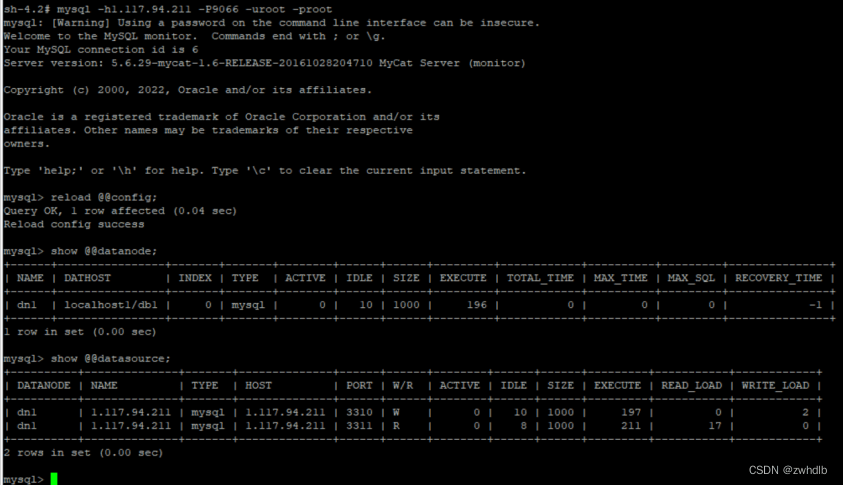
7:搭建mycat可视化界面
docker pull registry.cn-hangzhou.aliyuncs.com/zhengqing/mycat-web docker run --name mycat-web -d -p 8082:8082 registry.cn-hangzhou.aliyuncs.com/zhengqing/mycat-web
通过浏览器打开界面访问

点击mycat服务管理新增配置
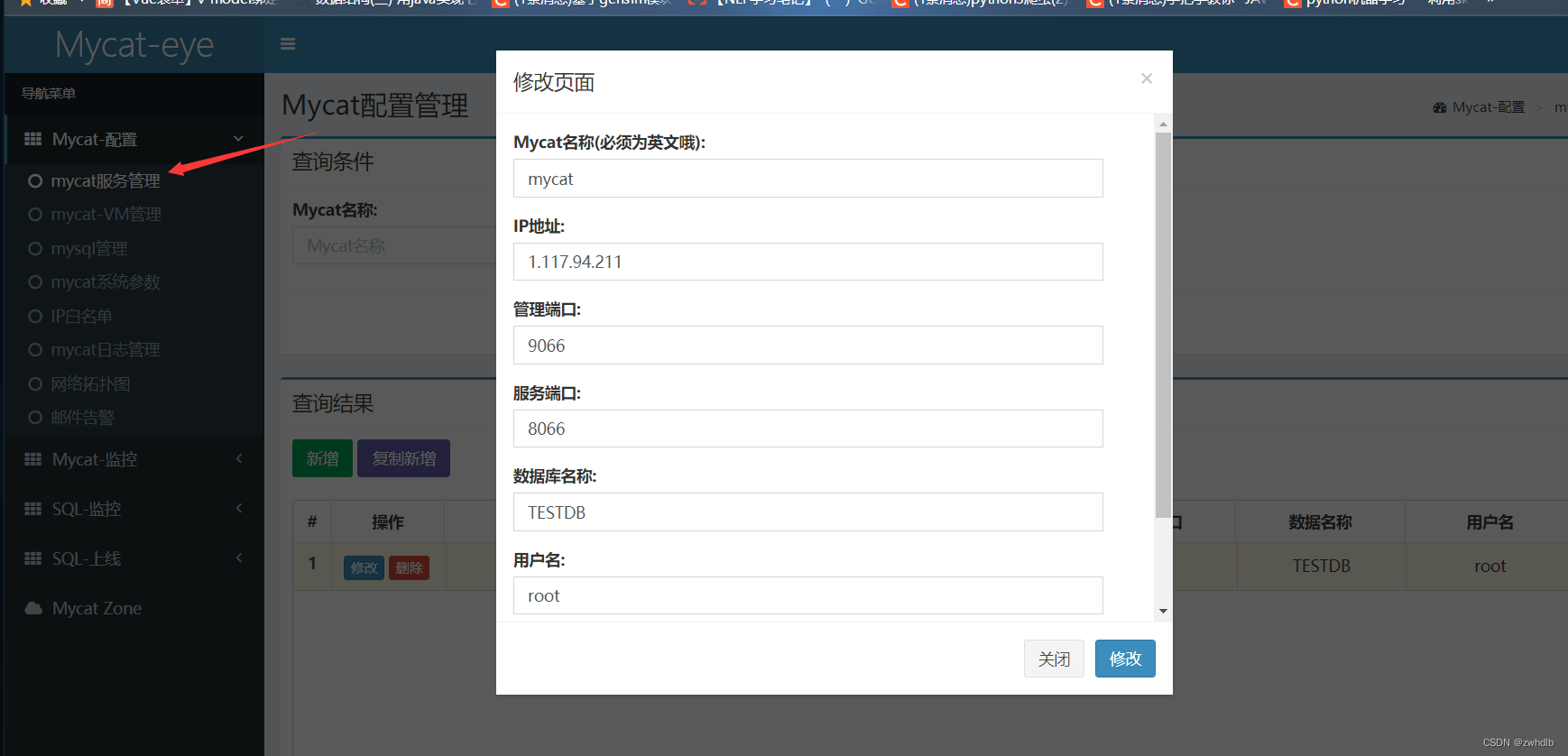
后面就可以通过查询看到mysql的各种监控数据可视化展示。但是楼主这里并未看到对应的数据展示,原因是点击查看后续后台报错了,但是并为找到根源问题,有碰到相关类似的问题并解决了的好友可以告知一下,谢谢啦。。。
到此这篇关于docker搭建Mycat实现读写分离的项目实践的文章就介绍到这了,更多相关docker Mycat读写分离内容请搜索脚本之家以前的文章或继续浏览下面的相关文章希望大家以后多多支持脚本之家!
